bluetooth JEEP CHEROKEE 2019 Drift- og vedlikeholdshåndbok (in Norwegian)
[x] Cancel search | Manufacturer: JEEP, Model Year: 2019, Model line: CHEROKEE, Model: JEEP CHEROKEE 2019Pages: 348, PDF Size: 6.44 MB
Page 13 of 348
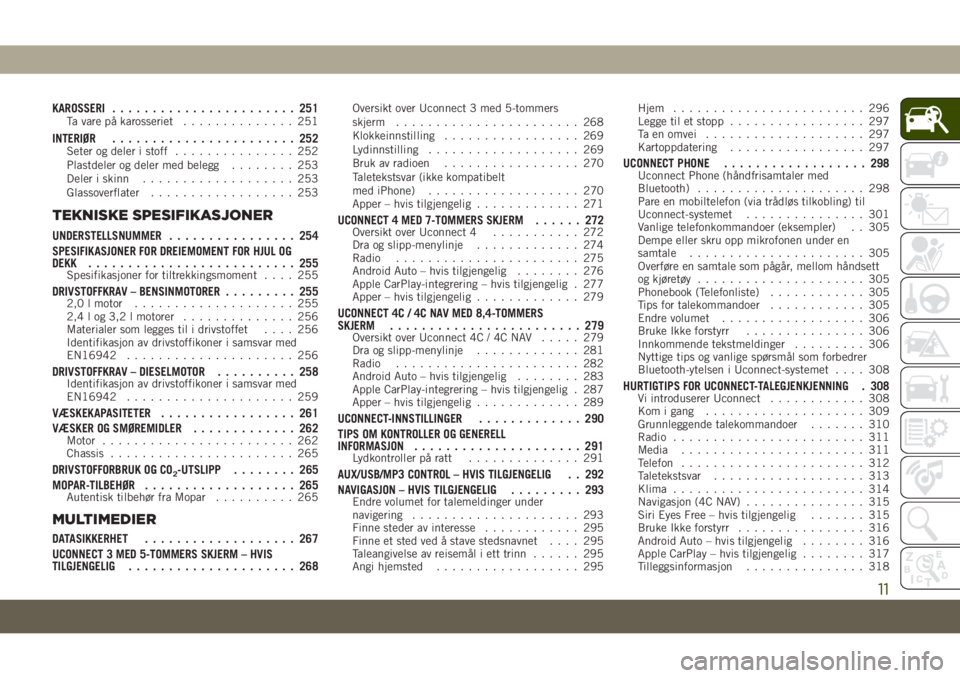
KAROSSERI....................... 251Ta vare på karosseriet.............. 251
INTERIØR....................... 252Seter og deler i stoff............... 252
Plastdeler og deler med belegg........ 253
Deler i skinn................... 253
Glassoverflater.................. 253
TEKNISKE SPESIFIKASJONER
UNDERSTELLSNUMMER................ 254
SPESIFIKASJONER FOR DREIEMOMENT FOR HJUL OG
DEKK.......................... 255
Spesifikasjoner for tiltrekkingsmoment.... 255
DRIVSTOFFKRAV – BENSINMOTORER......... 2552,0 l motor.................... 255
2,4 l og 3,2 l motorer.............. 256
Materialer som legges til i drivstoffet.... 256
Identifikasjon av drivstoffikoner i samsvar med
EN16942..................... 256
DRIVSTOFFKRAV – DIESELMOTOR.......... 258Identifikasjon av drivstoffikoner i samsvar med
EN16942..................... 259
VÆSKEKAPASITETER................. 261
VÆSKER OG SMØREMIDLER............. 262
Motor........................ 262
Chassis....................... 265
DRIVSTOFFORBRUK OG CO2-UTSLIPP........ 265
MOPAR-TILBEHØR................... 265
Autentisk tilbehør fra Mopar.......... 265
MULTIMEDIER
DATASIKKERHET................... 267
UCONNECT 3 MED 5-TOMMERS SKJERM – HVIS
TILGJENGELIG..................... 268
Oversikt over Uconnect 3 med 5-tommers
skjerm....................... 268
Klokkeinnstilling................. 269
Lydinnstilling................... 269
Bruk av radioen................. 270
Taletekstsvar (ikke kompatibelt
med iPhone)................... 270
Apper – hvis tilgjengelig............. 271
UCONNECT 4 MED 7-TOMMERS SKJERM...... 272Oversikt over Uconnect 4........... 272
Dra og slipp-menylinje............. 274
Radio....................... 275
Android Auto – hvis tilgjengelig........ 276
Apple CarPlay-integrering – hvis tilgjengelig . 277
Apper – hvis tilgjengelig............. 279
UCONNECT 4C / 4C NAV MED 8,4-TOMMERS
SKJERM........................ 279
Oversikt over Uconnect 4C / 4C NAV..... 279
Dra og slipp-menylinje............. 281
Radio....................... 282
Android Auto – hvis tilgjengelig........ 283
Apple CarPlay-integrering – hvis tilgjengelig . 287
Apper – hvis tilgjengelig............. 289
UCONNECT-INNSTILLINGER............. 290
TIPS OM KONTROLLER OG GENERELL
INFORMASJON..................... 291
Lydkontroller på ratt.............. 291
AUX/USB/MP3 CONTROL – HVIS TILGJENGELIG . . 292
NAVIGASJON – HVIS TILGJENGELIG......... 293
Endre volumet for talemeldinger under
navigering..................... 293
Finne steder av interesse............ 295
Finne et sted ved å stave stedsnavnet.... 295
Taleangivelse av reisemål i ett trinn...... 295
Angi hjemsted.................. 295Hjem........................ 296
Legge til et stopp................. 297
Ta en omvei.................... 297
Kartoppdatering................. 297
UCONNECT PHONE.................. 298Uconnect Phone (håndfrisamtaler med
Bluetooth)..................... 298
Pare en mobiltelefon (via trådløs tilkobling) til
Uconnect-systemet............... 301
Vanlige telefonkommandoer (eksempler) . . 305
Dempe eller skru opp mikrofonen under en
samtale...................... 305
Overføre en samtale som pågår, mellom håndsett
og kjøretøy..................... 305
Phonebook (Telefonliste)............ 305
Tips for talekommandoer............ 305
Endre volumet.................. 306
Bruke Ikke forstyrr............... 306
Innkommende tekstmeldinger......... 306
Nyttige tips og vanlige spørsmål som forbedrer
Bluetooth-ytelsen i Uconnect-systemet.... 308
HURTIGTIPS FOR UCONNECT-TALEGJENKJENNING . 308Vi introduserer Uconnect............ 308
Kom i gang.................... 309
Grunnleggende talekommandoer....... 310
Radio........................ 311
Media....................... 311
Telefon....................... 312
Taletekstsvar................... 313
Klima........................ 314
Navigasjon (4C NAV)............... 315
Siri Eyes Free – hvis tilgjengelig....... 315
Bruke Ikke forstyrr................ 316
Android Auto – hvis tilgjengelig........ 316
Apple CarPlay – hvis tilgjengelig........ 317
Tilleggsinformasjon............... 318
11
Page 273 of 348
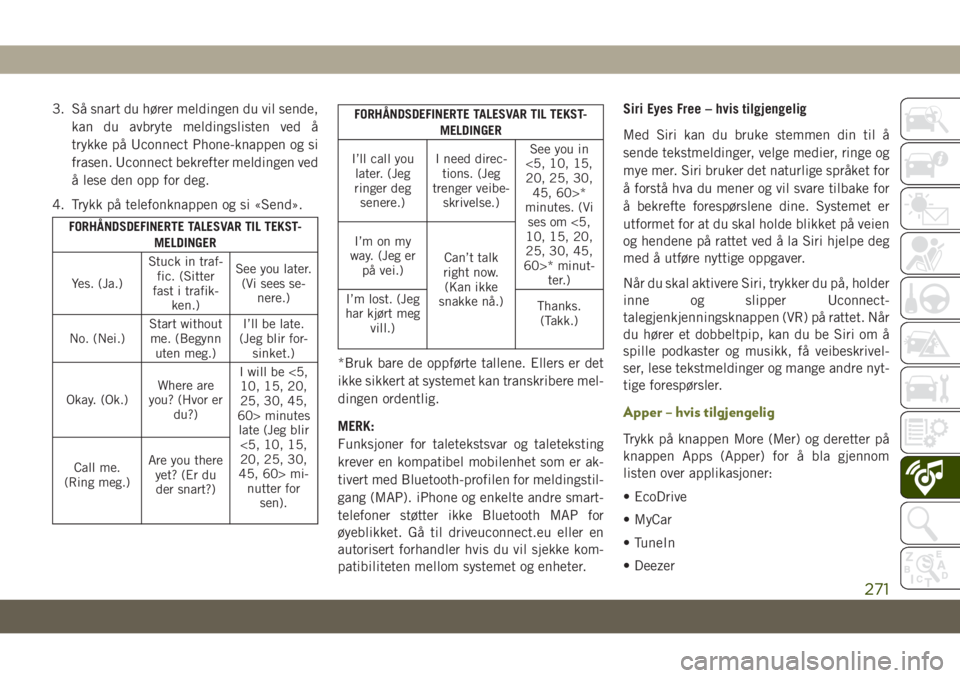
3. Så snart du hører meldingen du vil sende,
kan du avbryte meldingslisten ved å
trykke på Uconnect Phone-knappen og si
frasen. Uconnect bekrefter meldingen ved
å lese den opp for deg.
4. Trykk på telefonknappen og si «Send».
FORHÅNDSDEFINERTE TALESVAR TIL TEKST-
MELDINGER
Yes. (Ja.)Stuck in traf-
fic. (Sitter
fast i trafik-
ken.)See you later.
(Vi sees se-
nere.)
No. (Nei.)Start without
me. (Begynn
uten meg.)I’ll be late.
(Jeg blir for-
sinket.)
Okay. (Ok.)Where are
you? (Hvor er
du?)I will be <5,
10, 15, 20,
25, 30, 45,
60> minutes
late (Jeg blir
<5, 10, 15,
20, 25, 30,
45, 60> mi-
nutter for
sen). Call me.
(Ring meg.)Are you there
yet? (Er du
der snart?)
FORHÅNDSDEFINERTE TALESVAR TIL TEKST-
MELDINGER
I’ll call you
later. (Jeg
ringer deg
senere.)I need direc-
tions. (Jeg
trenger veibe-
skrivelse.)See you in
<5, 10, 15,
20, 25, 30,
45, 60>*
minutes. (Vi
ses om <5,
10, 15, 20,
25, 30, 45,
60>* minut-
ter.) I’m on my
way. (Jeg er
på vei.)Can’t talk
right now.
(Kan ikke
snakke nå.) I’m lost. (Jeg
har kjørt meg
vill.)Thanks.
(Takk.)
*Bruk bare de oppførte tallene. Ellers er det
ikke sikkert at systemet kan transkribere mel-
dingen ordentlig.
MERK:
Funksjoner for taletekstsvar og taleteksting
krever en kompatibel mobilenhet som er ak-
tivert med Bluetooth-profilen for meldingstil-
gang (MAP). iPhone og enkelte andre smart-
telefoner støtter ikke Bluetooth MAP for
øyeblikket. Gå til driveuconnect.eu eller en
autorisert forhandler hvis du vil sjekke kom-
patibiliteten mellom systemet og enheter.Siri Eyes Free – hvis tilgjengelig
Med Siri kan du bruke stemmen din til å
sende tekstmeldinger, velge medier, ringe og
mye mer. Siri bruker det naturlige språket for
å forstå hva du mener og vil svare tilbake for
å bekrefte forespørslene dine. Systemet er
utformet for at du skal holde blikket på veien
og hendene på rattet ved å la Siri hjelpe deg
med å utføre nyttige oppgaver.
Når du skal aktivere Siri, trykker du på, holder
inne og slipper Uconnect-
talegjenkjenningsknappen (VR) på rattet. Når
du hører et dobbeltpip, kan du be Siri om å
spille podkaster og musikk, få veibeskrivel-
ser, lese tekstmeldinger og mange andre nyt-
tige forespørsler.
Apper – hvis tilgjengelig
Trykk på knappen More (Mer) og deretter på
knappen Apps (Apper) for å bla gjennom
listen over applikasjoner:
• EcoDrive
• MyCar
• TuneIn
• Deezer
271
Page 279 of 348

2. Koble Android-smarttelefonen til en av
USB-portene til medier i kjøretøyet. Hvis
du ikke har lastet ned Android Auto-appen
på smarttelefonen din før du kobler til
enheten for første gang, vil den bli lastet
ned.
MERK:
Sørg for å bruke USB-kabelen som fulgte
med telefonen, da kabler fra ettermarked
kanskje ikke vil fungere.
Telefonen kan be deg om å godkjenne
bruk av Android Auto-appen før bruk.3. Når enheten er koblet til og gjenkjent, skal
Android Auto starte automatisk, men du
kan også starte det ved å trykke på
Android Auto-ikonet på berørings-
skjermen, under Apps (Apper).
Når Android Auto er aktivert i Uconnect-
systemet, kan du bruke følgende funksjoner
via datapakken på smarttelefonen din:
• Google Maps for navigering
• Google Play Music, Spotify, iHeart Radio
osv. for musikk
• håndfri kommunikasjon med samtaler og
tekstmeldinger
• Hundrevis av kompatible apper og mange
flere!
MERK:
Hvis du vil bruke Android Auto, må du sørge
for at du er i et område med mobildekning.
Android Auto kan bruke mobildata, og mobil-
dekningen vises øverst til høyre på radioskjer-
men. Når Android Auto har opprettet en USB-
tilkobling, vil Android Auto også koble til via
Bluetooth.MERK:
Krever en kompatibel smarttelefon som kjø-
rer Android™ 5.0 Lollipop eller høyere, og
nedlasting av app på Google Play. Android,
Android Auto og Google Play er varemerker
som tilhører Google Inc.
Apple CarPlay-integrering – hvis
tilgjengelig
MERK:
Funksjonstilgjengelighet avhenger av mobil-
selskapet og mobiltelefonprodusenten. En-
kelte Apple CarPlay-funksjoner kan eller vil
kanskje ikke være tilgjengelige i alle regioner
og/eller på alle språk.
Android Auto
Google Maps-data og mobildekning
277
Page 286 of 348
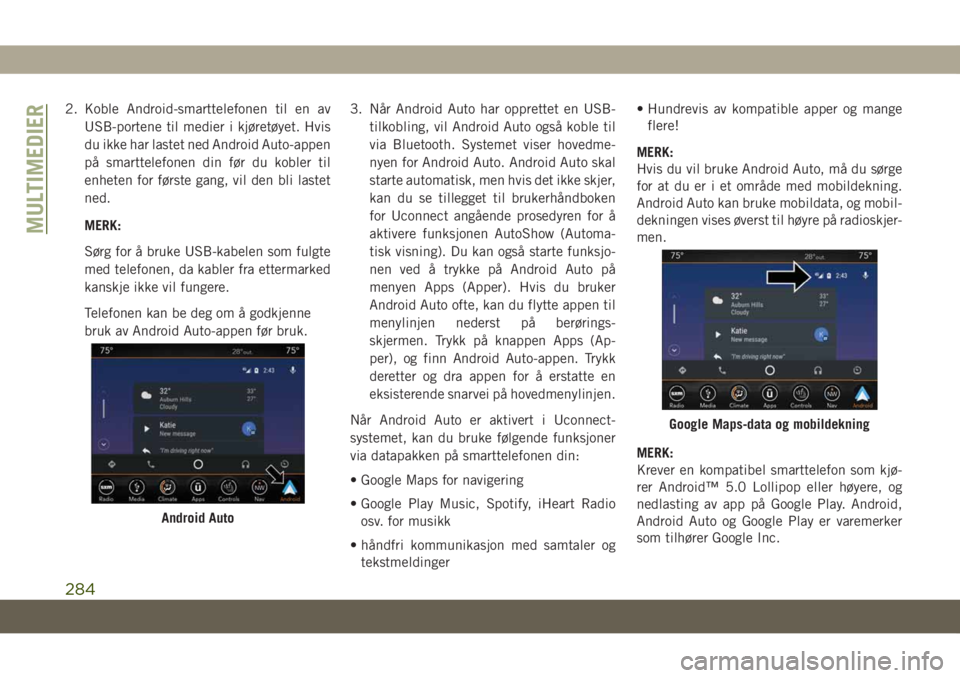
2. Koble Android-smarttelefonen til en av
USB-portene til medier i kjøretøyet. Hvis
du ikke har lastet ned Android Auto-appen
på smarttelefonen din før du kobler til
enheten for første gang, vil den bli lastet
ned.
MERK:
Sørg for å bruke USB-kabelen som fulgte
med telefonen, da kabler fra ettermarked
kanskje ikke vil fungere.
Telefonen kan be deg om å godkjenne
bruk av Android Auto-appen før bruk.3. Når Android Auto har opprettet en USB-
tilkobling, vil Android Auto også koble til
via Bluetooth. Systemet viser hovedme-
nyen for Android Auto. Android Auto skal
starte automatisk, men hvis det ikke skjer,
kan du se tillegget til brukerhåndboken
for Uconnect angående prosedyren for å
aktivere funksjonen AutoShow (Automa-
tisk visning). Du kan også starte funksjo-
nen ved å trykke på Android Auto på
menyen Apps (Apper). Hvis du bruker
Android Auto ofte, kan du flytte appen til
menylinjen nederst på berørings-
skjermen. Trykk på knappen Apps (Ap-
per), og finn Android Auto-appen. Trykk
deretter og dra appen for å erstatte en
eksisterende snarvei på hovedmenylinjen.
Når Android Auto er aktivert i Uconnect-
systemet, kan du bruke følgende funksjoner
via datapakken på smarttelefonen din:
• Google Maps for navigering
• Google Play Music, Spotify, iHeart Radio
osv. for musikk
• håndfri kommunikasjon med samtaler og
tekstmeldinger• Hundrevis av kompatible apper og mange
flere!
MERK:
Hvis du vil bruke Android Auto, må du sørge
for at du er i et område med mobildekning.
Android Auto kan bruke mobildata, og mobil-
dekningen vises øverst til høyre på radioskjer-
men.
MERK:
Krever en kompatibel smarttelefon som kjø-
rer Android™ 5.0 Lollipop eller høyere, og
nedlasting av app på Google Play. Android,
Android Auto og Google Play er varemerker
som tilhører Google Inc.
Android Auto
Google Maps-data og mobildekning
MULTIMEDIER
284
Page 292 of 348
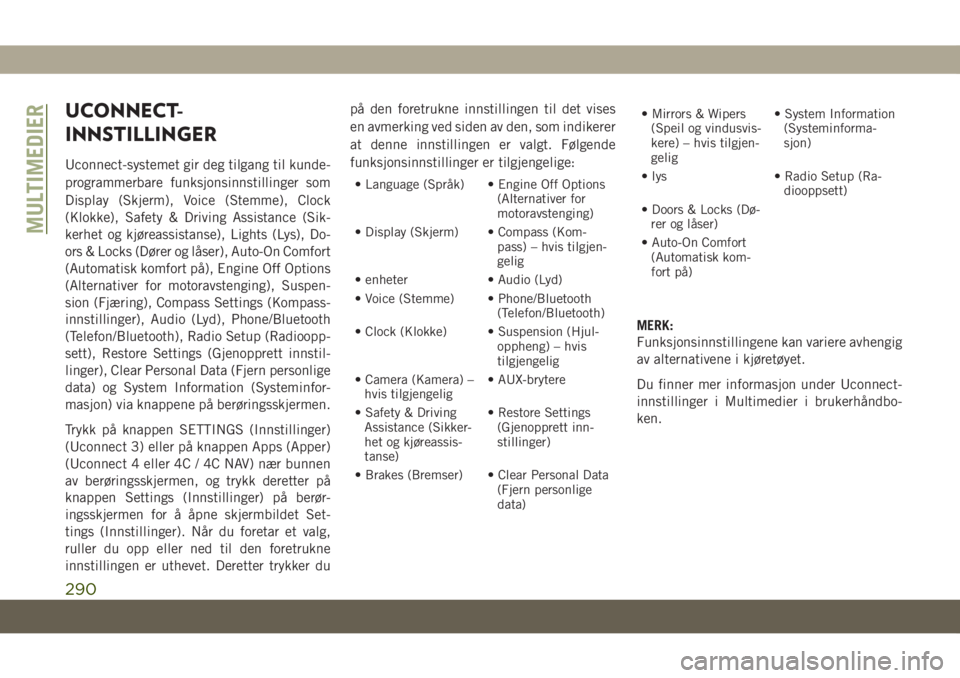
UCONNECT-
INNSTILLINGER
Uconnect-systemet gir deg tilgang til kunde-
programmerbare funksjonsinnstillinger som
Display (Skjerm), Voice (Stemme), Clock
(Klokke), Safety & Driving Assistance (Sik-
kerhet og kjøreassistanse), Lights (Lys), Do-
ors & Locks (Dører og låser), Auto-On Comfort
(Automatisk komfort på), Engine Off Options
(Alternativer for motoravstenging), Suspen-
sion (Fjæring), Compass Settings (Kompass-
innstillinger), Audio (Lyd), Phone/Bluetooth
(Telefon/Bluetooth), Radio Setup (Radioopp-
sett), Restore Settings (Gjenopprett innstil-
linger), Clear Personal Data (Fjern personlige
data) og System Information (Systeminfor-
masjon) via knappene på berøringsskjermen.
Trykk på knappen SETTINGS (Innstillinger)
(Uconnect 3) eller på knappen Apps (Apper)
(Uconnect 4 eller 4C / 4C NAV) nær bunnen
av berøringsskjermen, og trykk deretter på
knappen Settings (Innstillinger) på berør-
ingsskjermen for å åpne skjermbildet Set-
tings (Innstillinger). Når du foretar et valg,
ruller du opp eller ned til den foretrukne
innstillingen er uthevet. Deretter trykker dupå den foretrukne innstillingen til det vises
en avmerking ved siden av den, som indikerer
at denne innstillingen er valgt. Følgende
funksjonsinnstillinger er tilgjengelige:
• Language (Språk) • Engine Off Options
(Alternativer for
motoravstenging)
• Display (Skjerm) • Compass (Kom-
pass) – hvis tilgjen-
gelig
• enheter • Audio (Lyd)
• Voice (Stemme) • Phone/Bluetooth
(Telefon/Bluetooth)
• Clock (Klokke) • Suspension (Hjul-
oppheng) – hvis
tilgjengelig
• Camera (Kamera) –
hvis tilgjengelig• AUX-brytere
• Safety & Driving
Assistance (Sikker-
het og kjøreassis-
tanse)• Restore Settings
(Gjenopprett inn-
stillinger)
• Brakes (Bremser) • Clear Personal Data
(Fjern personlige
data)• Mirrors & Wipers
(Speil og vindusvis-
kere) – hvis tilgjen-
gelig• System Information
(Systeminforma-
sjon)
• lys • Radio Setup (Ra-
diooppsett)
• Doors & Locks (Dø-
rer og låser)
• Auto-On Comfort
(Automatisk kom-
fort på)
MERK:
Funksjonsinnstillingene kan variere avhengig
av alternativene i kjøretøyet.
Du finner mer informasjon under Uconnect-
innstillinger i Multimedier i brukerhåndbo-
ken.
MULTIMEDIER
290
Page 300 of 348
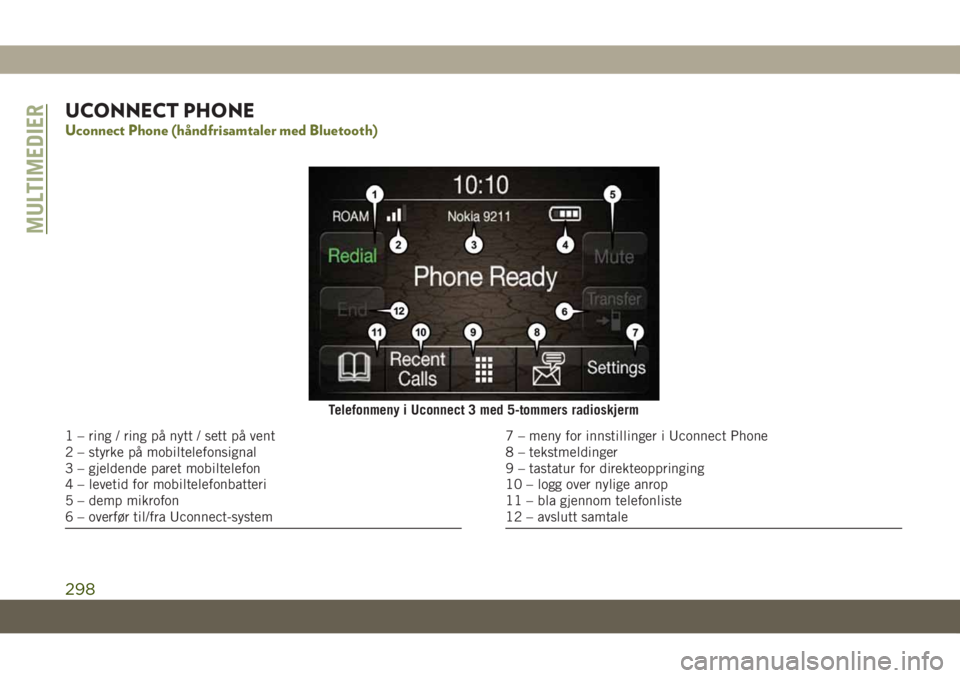
UCONNECT PHONE
Uconnect Phone (håndfrisamtaler med Bluetooth)
Telefonmeny i Uconnect 3 med 5-tommers radioskjerm
1 – ring / ring på nytt / sett på vent
2 – styrke på mobiltelefonsignal
3 – gjeldende paret mobiltelefon
4 – levetid for mobiltelefonbatteri
5 – demp mikrofon
6 – overfør til/fra Uconnect-system7 – meny for innstillinger i Uconnect Phone
8 – tekstmeldinger
9 – tastatur for direkteoppringing
10 – logg over nylige anrop
11 – bla gjennom telefonliste
12 – avslutt samtale
MULTIMEDIER
298
Page 301 of 348
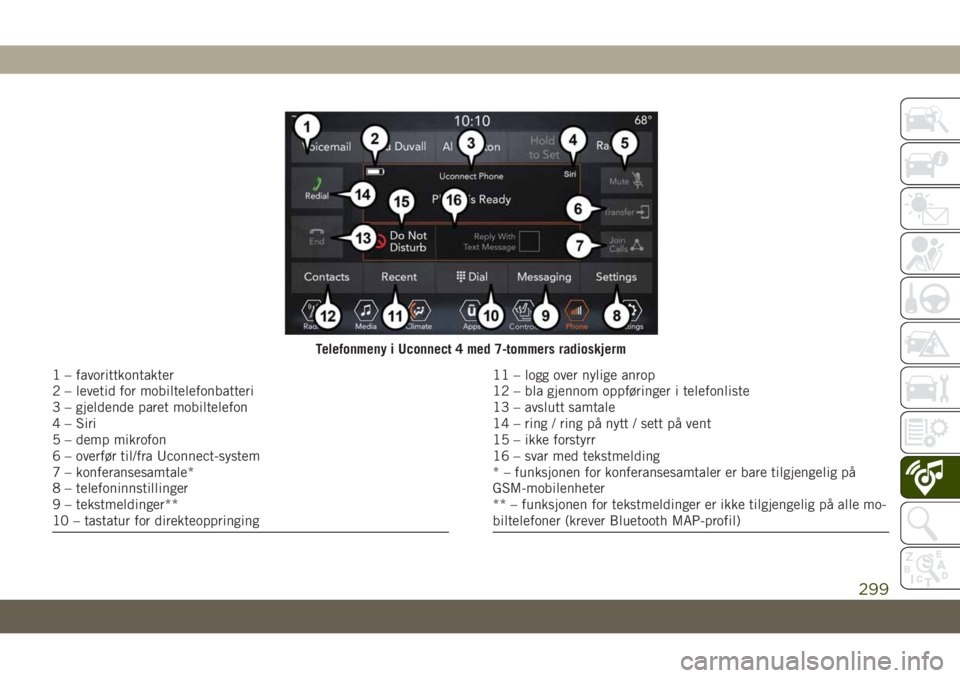
Telefonmeny i Uconnect 4 med 7-tommers radioskjerm
1 – favorittkontakter
2 – levetid for mobiltelefonbatteri
3 – gjeldende paret mobiltelefon
4 – Siri
5 – demp mikrofon
6 – overfør til/fra Uconnect-system
7 – konferansesamtale*
8 – telefoninnstillinger
9 – tekstmeldinger**
10 – tastatur for direkteoppringing11 – logg over nylige anrop
12 – bla gjennom oppføringer i telefonliste
13 – avslutt samtale
14 – ring / ring på nytt / sett på vent
15 – ikke forstyrr
16 – svar med tekstmelding
* – funksjonen for konferansesamtaler er bare tilgjengelig på
GSM-mobilenheter
** – funksjonen for tekstmeldinger er ikke tilgjengelig på alle mo-
biltelefoner (krever Bluetooth MAP-profil)
299
Page 302 of 348
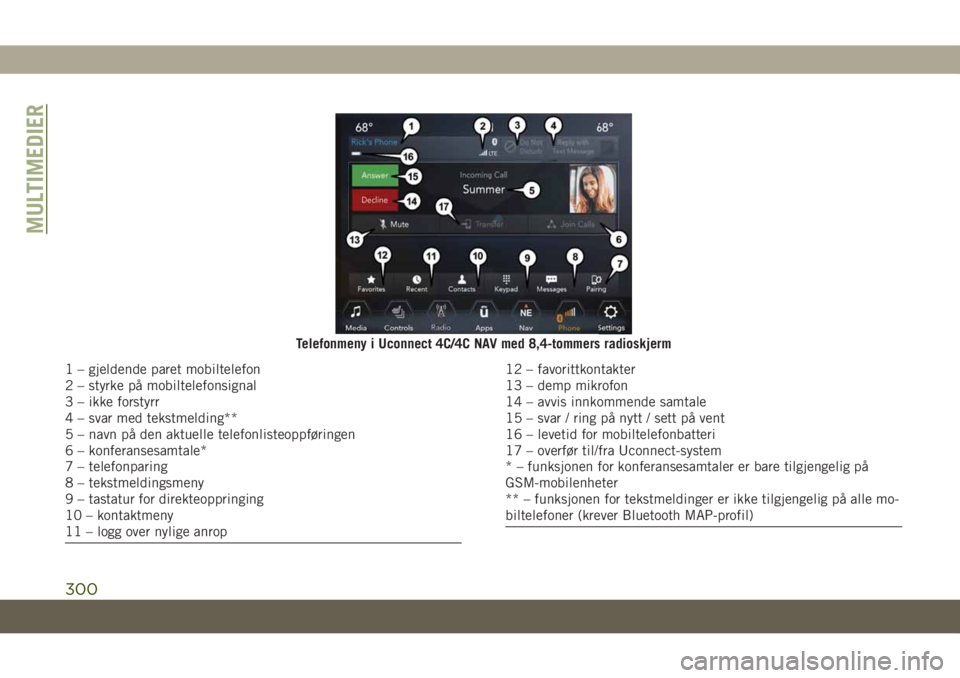
Telefonmeny i Uconnect 4C/4C NAV med 8,4-tommers radioskjerm
1 – gjeldende paret mobiltelefon
2 – styrke på mobiltelefonsignal
3 – ikke forstyrr
4 – svar med tekstmelding**
5 – navn på den aktuelle telefonlisteoppføringen
6 – konferansesamtale*
7 – telefonparing
8 – tekstmeldingsmeny
9 – tastatur for direkteoppringing
10 – kontaktmeny
11 – logg over nylige anrop12 – favorittkontakter
13 – demp mikrofon
14 – avvis innkommende samtale
15 – svar / ring på nytt / sett på vent
16 – levetid for mobiltelefonbatteri
17 – overfør til/fra Uconnect-system
* – funksjonen for konferansesamtaler er bare tilgjengelig på
GSM-mobilenheter
** – funksjonen for tekstmeldinger er ikke tilgjengelig på alle mo-
biltelefoner (krever Bluetooth MAP-profil)
MULTIMEDIER
300
Page 303 of 348
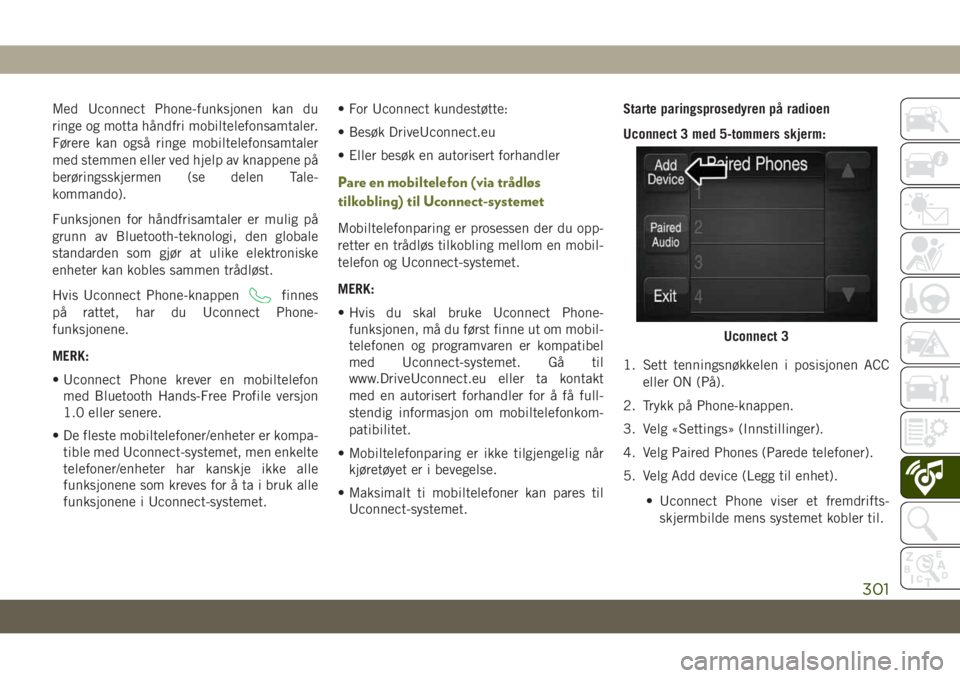
Med Uconnect Phone-funksjonen kan du
ringe og motta håndfri mobiltelefonsamtaler.
Førere kan også ringe mobiltelefonsamtaler
med stemmen eller ved hjelp av knappene på
berøringsskjermen (se delen Tale-
kommando).
Funksjonen for håndfrisamtaler er mulig på
grunn av Bluetooth-teknologi, den globale
standarden som gjør at ulike elektroniske
enheter kan kobles sammen trådløst.
Hvis Uconnect Phone-knappen
finnes
på rattet, har du Uconnect Phone-
funksjonene.
MERK:
• Uconnect Phone krever en mobiltelefon
med Bluetooth Hands-Free Profile versjon
1.0 eller senere.
• De fleste mobiltelefoner/enheter er kompa-
tible med Uconnect-systemet, men enkelte
telefoner/enheter har kanskje ikke alle
funksjonene som kreves for å ta i bruk alle
funksjonene i Uconnect-systemet.• For Uconnect kundestøtte:
• Besøk DriveUconnect.eu
• Eller besøk en autorisert forhandler
Pare en mobiltelefon (via trådløs
tilkobling) til Uconnect-systemet
Mobiltelefonparing er prosessen der du opp-
retter en trådløs tilkobling mellom en mobil-
telefon og Uconnect-systemet.
MERK:
• Hvis du skal bruke Uconnect Phone-
funksjonen, må du først finne ut om mobil-
telefonen og programvaren er kompatibel
med Uconnect-systemet. Gå til
www.DriveUconnect.eu eller ta kontakt
med en autorisert forhandler for å få full-
stendig informasjon om mobiltelefonkom-
patibilitet.
• Mobiltelefonparing er ikke tilgjengelig når
kjøretøyet er i bevegelse.
• Maksimalt ti mobiltelefoner kan pares til
Uconnect-systemet.Starte paringsprosedyren på radioen
Uconnect 3 med 5-tommers skjerm:
1. Sett tenningsnøkkelen i posisjonen ACC
eller ON (På).
2. Trykk på Phone-knappen.
3. Velg «Settings» (Innstillinger).
4. Velg Paired Phones (Parede telefoner).
5. Velg Add device (Legg til enhet).
• Uconnect Phone viser et fremdrifts-
skjermbilde mens systemet kobler til.
Uconnect 3
301
Page 304 of 348

Uconnect 4 med 7-tommers skjerm:
1. Sett tenningsnøkkelen i posisjonen ACC
eller ON (På).
2. Trykk på telefonknappen på menylinjen
på berøringsskjermen. En melding med
spørsmålet «No phone connected. Do you
want to pair a phone?» (Ingen telefon
tilkoblet. Vil du pare en telefon?) vises.
Velg Yes (Ja).
3. Etter å ha valgt Yes går du gjennom trin-
nene for å pare telefonen ved hjelp av
Bluetooth-tilkobling.
4. Når paringen er vellykket, vises en mel-
ding med spørsmålet, «Make this your
Favorite?» (Gjør dette til din favoritt?)».
Velg deretter Yes (Ja) eller No (Nei).Uconnect 4C/4C NAV med 8,4-tommers skjerm:
1. Sett tenningsnøkkelen i posisjonen ACC
eller ON (På).
2. Trykk på telefonknappen på menylinjen
på berøringsskjermen.
• En melding med spørsmålet «No
Phone Connected. Do you want to pair
a phone?» (Ingen telefon tilkoblet. Vil
du pare en telefon?) vises. Velg Yes
(Ja). Når du trykker på Yes, vil radioens
ledetekster lede deg gjennom trinnene
for å koble til telefonen via Bluetooth.• Uconnect Phone viser et fremdrifts-
skjermbilde mens systemet kobler til.
Når paringen er fullført, vises en mel-
ding «Bluetooth pairing successful:
The device supports Phone and Audio»
(Bluetooth-paring fullført: enheten
støtter telefonen og Audio). Klikk på
«OK».
3. Velg «Settings» (Innstillinger).
4. Velg «Phone/Bluetooth» (Telefon/
Bluetooth), og velg deretter «Paired Pho-
nes and Audio Devices» (Parede telefoner
og lydenheter).
5. Alternativet «Add Device» (Legg til enhet)
vil bli oppgitt under «Paired Phones» (Pa-
rede telefoner).
Uconnect 4
Uconnect 4C/4C NAV
MULTIMEDIER
302